Скільки разів вам доводилося шкодувати, що під рукою немає способу виведеної з ладу системи? Адже тоді при наявності відповідного обладнання її можна було б відновити за лічені хвилини. Однак програмне забезпечення для клонування жорстких дисків зазвичай занадто дорого коштує або надто складно в зверненні. Як було б здорово, якби існувало просте і притому безкоштовний додаток для створення образів системи!
Уявіть собі - воно існує! Clonezilla - це досконале безкоштовне засіб для відновлення системи після фатальних збоїв, розроблене в тайванської лабораторії Національного центру високопродуктивних обчислень (National Center for High-Performance Computing, NCHC). Clonezilla дозволяє клонувати жорсткий диск або навіть один з розділів жорсткого диска, а потім повністю відновити систему з отриманої копії. Клоновані дані можуть зберігатися у вигляді образу або як резервних копій файлів на внутрішньому або зовнішньому накопичувачі, CD / DVD або мережевому диску (за допомогою Samba, SSH або NFS). Програму можна запускати з власної завантажувальної середовища з CD / DVD-диска або флешки.
На відміну від конкуруючих рішень, у Clonezilla немає красивого GUI. Додаток створено на базі бібліотеки Curses і має переважно текстовим інтерфейсом. Проте, користуватися ним дуже легко, незважаючи на складність поставленого завдання. У цій статті я розповім, як просто клонувати жорсткий диск за допомогою Clonezilla.
Для початку слід завантажити ISO-образ з офіційного сайту Clonezilla. Використовуйте тільки стабільну версію програми! Завантажену версію потрібно записати на диск або створити завантаження флеш-накопичувач за допомогою спеціальної утиліти, наприклад, Unetbootin. Після цього можна приступати до справи.
Підключіть до комп'ютера зовнішній жорсткий диск або вставте в привід записується CD / DVD, якщо збираєтеся зберігати клоновану копію на нього. В іншій привід вставте диск з Clonezilla або підключіть завантажується флешку з програмою.
Завантажте систему з носія, на якому записана Clonezilla. З'явиться завантажувальний екран, показаний на рис. A. Щоб створити образ жорсткого диска, виберіть опцію «Clonzezilla Live (Default settings)» і натисніть [Enter]. На екрані з'являться записи початкового завантаження Debian.
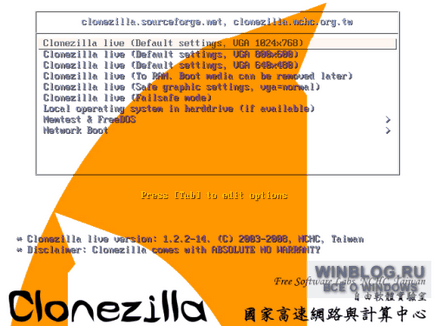
Малюнок A. В меню можна вибрати найбільш підходяще дозвіл екрану.
Виберіть мову інтерфейсу програми. Тут, думаю, все і так зрозуміло.
Виберіть розкладку клавіатури. Доступні кілька опцій:
• «Вибрати клавіатуру зі списку» (Select Keyboard from arch list);
• «Не міняти розкладку» (Do not touch my keymap);
• «Зберегти розкладку ядра» (Keep kernel keymap);
• «Вибрати розкладку з повного списку» (Select keymap from full list).
У більшості випадків варто використовувати опцію «Не міняти розкладку». У мене вона без проблем працює і на стаціонарних ПК, і на ноутбуках.
Тепер можна запускати Clonezilla. Існує можливість працювати в режимі консолі, але якщо ви абсолютно випадково не є досвідченим користувачем Clonezilla, краще цього не робити.
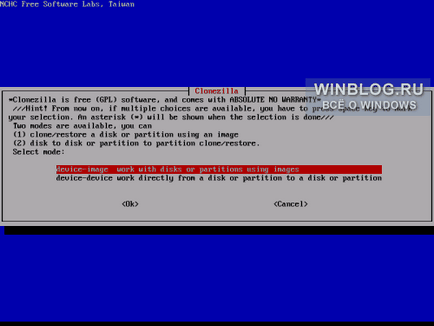
Малюнок B. Обидва способи забезпечують клонування і відновлення жорсткого диска, але створити образ дозволяє тільки перший.
Тепер потрібно вибрати, на який носій буде збережений створений образ. Доступно шість варіантів:
• локальний пристрій;
• сервер SHH;
• сервер Samba;
• сервер NFS;
• перейти в режим командного рядка;
• пропустить цей крок.
Щоб зберегти образ на зовнішній жорсткий диск або USB-накопичувач, вибирайте опцію «local_dev» (рис. C). Це найпростіше, тому що вам не доведеться возитися з налаштуванням SSH, Samba або NFS. Тільки враховуйте, що образи бувають дуже важкими, так що обсяг зовнішнього диска повинен бути більше або хоча б дорівнює обсягу клонируемого.
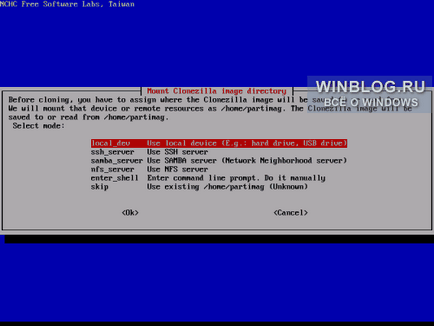
Малюнок C. Виберіть, куди клонувати диск. У більшості випадків підійде опція «local_dev».
Виберіть репозитарій для образу. Тут слід виявляти особливу обережність. Якщо у вас Linux, майже гарантовано не можна вибирати диск з міткою «hda». Шукайте «hdb» або «hdd» (як варіант - «sdb», «sdd» і т. Д.). Якщо вибрати розділ «hda», ви ризикуєте стерти дані на своєму поточному робочому диску.
Дайте образу ім'я - найкраще із зазначенням дати, щоб потім можна було з легкістю знайти найактуальнішу копію.
А тепер вам залишається тільки сидіти і спостерігати за процесом. Для програми, що створює образи, Clonezilla працює досить спритно, але в залежності від обсягу клонируемого розділу процес може зайняти від 30 хвилин до трьох годин. У мене, наприклад, на клонування жорсткого диска ємністю 160 Гбайт пішло трохи менше двох годин.
Після завершення запису комп'ютер можна перезавантажити. Тепер у вас завжди буде під рукою резервна копія на випадок серйозного збою.
Хоча Clonezilla не так красива і функціональна, як, наприклад, продукти Acronis, це чудове рішення для тих, у кого немає зайвих грошей, а також для любителів програмного забезпечення з відкритим кодом. Програма прекрасно підійде як домашнім користувачам, так і компаніям малого і середнього бізнесу.